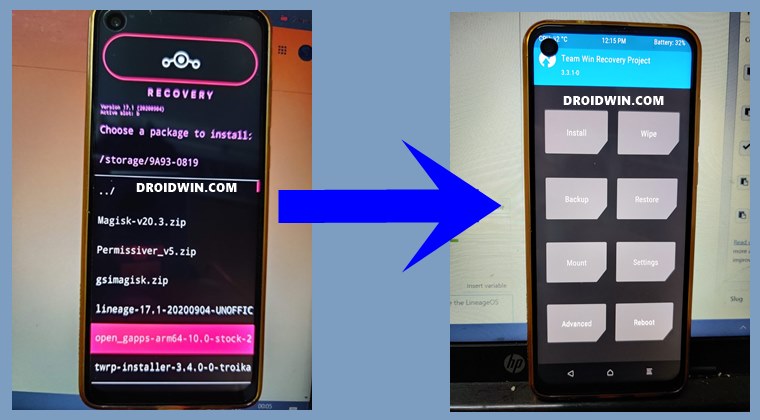Как удалить «Домой» из настроек в Windows 11
В этом руководстве мы покажем вам, как удалить «Домой» из меню «Настройки» на ПК с Windows 11. С момента выпуска одиннадцатой версии сборки ОС гигант из Редмонда не стеснялся настраивать UI/UX своей ОС. Хотя некоторых приветствовали с распростертыми руками, те же чувства нельзя повторить в отношении других. И последнее изменение, о котором мы собираемся поговорить, к сожалению, относится к последней области.
В последнем обновлении Microsoft добавила новую домашнюю страницу, на которой размещены рекомендуемые и наиболее часто используемые настройки (и это все). Хотя это и хорошо, однако, компания пошла дальше и сделала ее страницей по умолчанию, на которой будет открываться меню «Настройки», вместо обычного системного меню. И это может не соответствовать требованиям многих пользователей, поскольку, в отличие от системного меню, на домашней странице нет многих полезных настроек.
Более того, многие привыкли напрямую взаимодействовать с меню «Система» сразу после запуска меню «Настройки». Поэтому пользователям может потребоваться некоторое время, чтобы ознакомиться с этим нежелательным изменением. Поэтому во всех этих случаях лучше всего удалить «Домой» из меню «Настройки» на ПК с Windows 11. Итак, без лишних слов, давайте покажем вам, как это можно осуществить.
Как удалить «Домой» из настроек в Windows 11

Программы для Windows, мобильные приложения, игры - ВСЁ БЕСПЛАТНО, в нашем закрытом телеграмм канале - Подписывайтесь:)
Есть две причины выполнить эту работу: редактор реестра и групповая политика. Ниже мы перечислили оба этих метода. Просмотрите их один раз и попробуйте тот, который соответствует вашим требованиям.
Через редактор реестра
- Откройте «Выполнить» через Windows+R, введите regedit и нажмите Enter. Это запустит редактор реестра.
- Теперь скопируйте и вставьте указанное ниже местоположение в адресную строку и нажмите Enter.Computer\HKEY_LOCAL_MACHINE\SOFTWARE\Microsoft\Windows\CurrentVersion\Policies\Explorer.

- Затем щелкните правой кнопкой мыши Проводник и выберите «Создать» > «Строковое значение». Назовите его SettingsPageVisibility.
- Затем откройте его, введите «hide:home» в поле «Данные значения» и нажмите «ОК», чтобы сохранить его.

Вот и все. Это были шаги по удалению «Домой» из меню «Настройки» в Windows 11 через редактор реестра. Позвольте мне показать вам, как это можно сделать с помощью редактора групповой политики.
Через редактор групповой политики
- Откройте «Выполнить» через Windows+R, введите gpedit.msc и нажмите Enter. Это запустит редактор групповой политики.
- Затем перейдите в Конфигурация компьютера > Административные шаблоны > Панель управления с левой стороны.

- Теперь дважды щелкните «Видимость страницы настроек» и установите для нее значение «Включено».
- Наконец, введите «hide:home» в разделе «Параметры» («Видимость страницы настроек») и нажмите «ОК», чтобы сохранить изменения.
Вот и все. Это были два разных способа удаления «Домой» из меню «Настройки» на ПК с Windows 11. Если у вас есть какие-либо вопросы относительно вышеупомянутых шагов, сообщите нам об этом в комментариях. Мы свяжемся с вами с решением в ближайшее время.

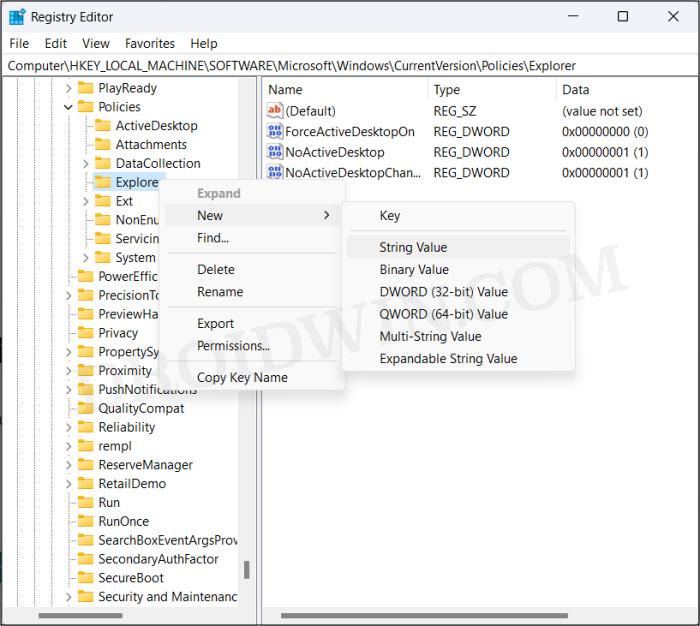
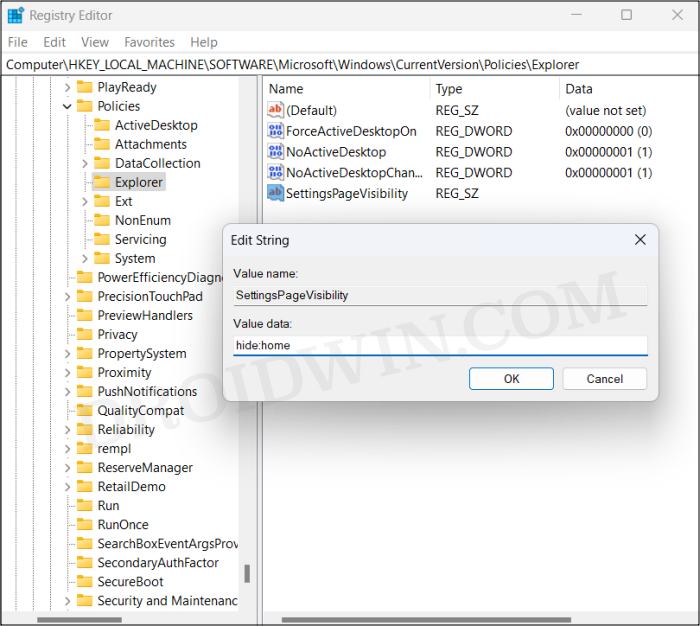
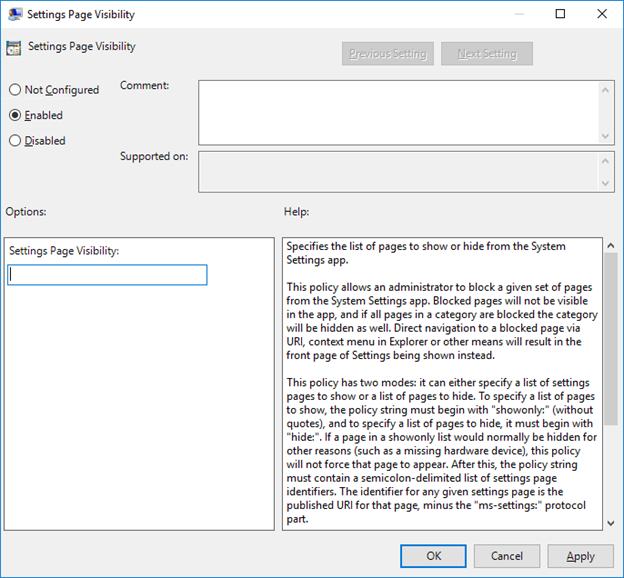

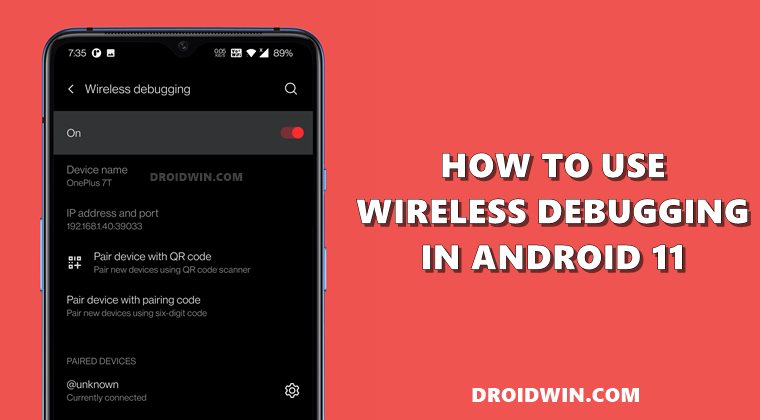
![Clash of Clans вылетает после летнего обновления [Fixed]](https://vgev.ru/wp-content/uploads/2022/09/clash-of-clans-crashing-after-summer-update.jpg)